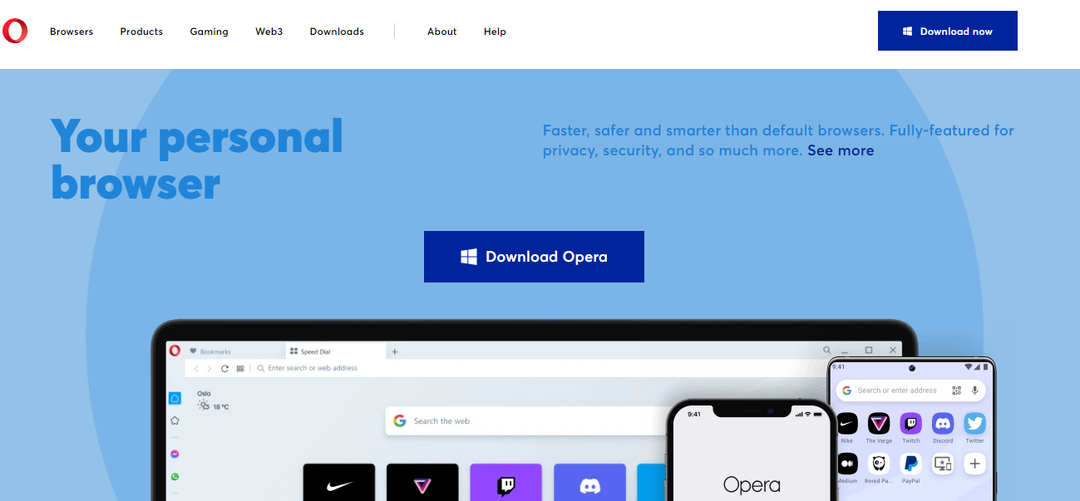Probleemi tõrkeotsinguks tühjendage Safari ajalugu ja andmed
- Kui väljale Saatmine pole juurdepääsetav, ei ole võimalik saaja aadressi sisestada.
- Teil võib tekkida probleeme brauseri või platvormi tehniliste probleemide tõttu.
- Kasutage probleemi lahendamiseks funktsiooni Ava uues aknas või tühjendage brauseri ajalugu ja vahemälu.

XINSTALLIMINE Klõpsates ALLALAADIMISE FAILIL
- Laadige alla Restoro PC Repair Tool mis on kaasas patenteeritud tehnoloogiatega (patent olemas siin).
- Klõpsake Alusta skannimist et leida Windowsi probleeme, mis võivad arvutiprobleeme põhjustada.
- Klõpsake Parandage kõik arvuti turvalisust ja jõudlust mõjutavate probleemide lahendamiseks.
- Restoro on alla laadinud 0 lugejad sel kuul.
Paljud kasutajad kurdavad, et kirjade saatmisel ei saa sisestada väljale Saada aadress. Probleem on MacBookides tavaline ja selle põhjuseks võib olla mitu põhjust. Selles juhendis käsitletakse aga põhilisi samme probleemi lahendamiseks.
Samuti saate vaadata meie üksikasjalikku juhendit selle kohta, mida teha, kui Yahoo Mail ei saa e-kirju teie seadmes.
Miks ma ei saa tippida saada aadressile?
Suutmatus sisestada uue kirja saatmisaadressi väljale võib olla tingitud paljudest teguritest. Mõned on:
- Tehnilised probleemid – Kasutatava veebisaidi või brauseriga võib esineda tehnilisi probleeme, näiteks serveriprobleemid või vananenud brauserite vead, mis takistavad sisestusvälja töötamist.
- Brauseri probleemid - Enamik kasutajaid on kurtnud, et nad puutusid probleemiga kokku peamiselt Safari brauseris. See võib tähendada sobimatust veebisaidi ja teie kasutatava meilirakenduse vahel, mis võib põhjustada probleeme konkreetsete väljade sisestamisel.
Need on vaid mõned võimalikud põhjused, mis võivad olenevalt teie kontekstist ja platvormist erineda. Sellegipoolest tutvustame teid probleemi lahendamiseks üksikasjalike paranduste abil.
Mida teha, kui ma ei saa sisestada Saada aadressile?
Enne täpsemate tõrkeotsingu sammudega jätkamist proovige järgmisi eelkontrolle.
- Kontrollige sisendi fookust – veenduge, et kursor või sisendi fookus oleks õigel väljal. Klõpsake väljal Saada aadressile, et veenduda, et see on aktiivne ja sisestusvalmis.
- Värskenda lehte või brauserit – mõnikord saab probleemi ajutiselt lahendada lehe värskendamise või brauseri taaskäivitamisega. Kasutage oma veebibrauseris värskendusnuppu või sulgege ja avage brauser uuesti, et näha, kas probleem püsib.
- Logige välja ja logige oma kontole sisse – see registreerib teie konto seadmes ja lahendab kõik kontoprobleemid, mis võivad probleemi põhjustada.
- Testige mõne teise brauseri või seadmega – kui saate edukalt sisestada väljale Saada aadressile, kasutades alternatiivset brauserit (nt Chrome), võib probleem olla Safari spetsiifiline.
Kui te ei saa ikka veel sisestada väljale Saada, tehke allpool kirjeldatud parandused.
1. Kasutage nuppu Ava uuel vahelehel
- Käivitage Outlook veebi jaoks.
- Koostage sõnum, mille soovite välja saata, ja klõpsake siis noolenuppu, mis asub Prügikast paremas ülanurgas.

- Nupul klõpsates avaneb see uude aknasse ja peaksite klõpsama nuppu saaja väljad.

Ülaltoodud sammud peaksid probleemi lahendama. Kui seda ei juhtu, peate brauseris tõrkeotsingut tegema.
2. Kustutage Safari ajalugu ja andmed
- Käivitage Safari brauser, klõpsake nuppu Ajaloo menüüja valige Kustuta ajalugu rippmenüüst.

- Vali Ajavahemik nagu kogu ajalugu ja klõpsake edasi Tühjenda ajalugu.

Mõned kasutajad on väitnud, et see lahendus nende jaoks töötas. Seega kustutab ajaloo tühjendamine vigased failid.
Vaadake meie artiklit kiirete viiside kohta tühjendage arvuti vahemälu teie Windowsi arvutis.
- Parandus: seda pilti ei saa praegu veebisaidil kuvada
- YouTube'i tühikuklahvi paus ei tööta? Siin on Mida teha
3. Värskendage Safarit
- Klõpsake nuppu Apple menüüikooni ja klõpsake nuppu Rakenduste pood rippmenüü valikutest.

- Seejärel klõpsake nuppu Värskendused sakk.
- Klõpsake nuppu Rohkem link kõrval Tarkvarauuendused.

- Otsige üles Safari värskendage järgmises aknas ja klõpsake nuppu Värskenda.
- Oodake, kuni protsess on lõpule viidud.
Safari brauseri värskendamine parandab meilirakendust mõjutavad vead ja installib selle toimivuse parandamiseks uued funktsioonid.
Kokkuvõtteks vaadake meie juhendit probleemide lahendamise kohta Outlook loob ühenduse serveri või Gmailiga arvutis.
Kui teil on selle juhendi kohta küsimusi või ettepanekuid, kommenteerige palun allpool.
Kas teil on endiselt probleeme? Parandage need selle tööriistaga:
SPONSEERITUD
Kui ülaltoodud nõuanded ei ole teie probleemi lahendanud, võib teie arvutis esineda sügavamaid Windowsi probleeme. Me soovitame laadige alla see arvutiparandustööriist (hinnatud saidil TrustPilot.com suurepäraseks), et neid hõlpsalt lahendada. Pärast installimist klõpsake lihtsalt nuppu Alusta skannimist nuppu ja seejärel vajutada Parandage kõik.
![5 parimat brauserit, mis toetavad Dolby Atmost [HQ helikvaliteet]](/f/664de35c97a28fc278a7f03bf54b29e6.png?width=300&height=460)
![5 parimat brauserit, mis toetavad reCAPTCHA-d [järjestatud nõuete järgi]](/f/7e0745522314615a8ef32e203bb3a14e.png?width=300&height=460)